TA Triumph-Adler CX 8682 Benutzerhandbuch
Seite 25
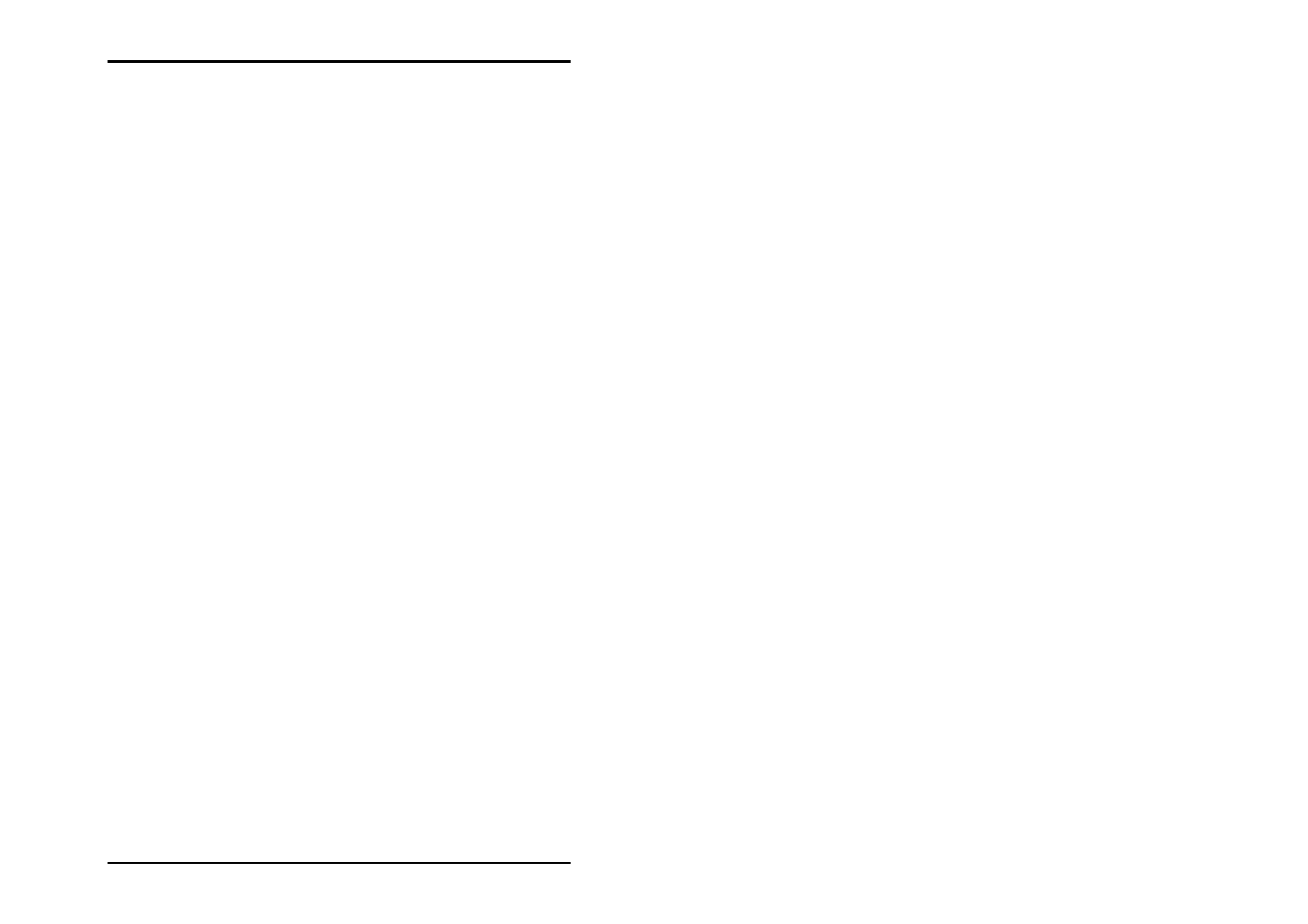
INSTALLATIONEN UND EINSTELLUNGEN AUF DEM SERVER-RECHNER
U1 Plot 25
können, um Sie an U1 Plot weiterzuleiten. Folgendermaßen in-
stallieren Sie diesen Druckertreiber:
1. Öffnen Sie im Windows Explorer das Installationsverzeich-
nis <CD Laufwerksbezeichnung>:\U1\Clients\WINPRINT.
Alternativ können Sie dieses Verzeichnis auch auf der In-
stallations-CD finden. Starten Sie die Datei „Setup.exe“.
Das Installationsprogramm startet.
2. Zunächst wird ein Informationsfenster geöffnet. Nachdem
Sie alles gelesen haben, klicken Sie „Weiter“ an.
3. Im nächsten Fenster werden Sie aufgefordert, den vorge-
gebenen Portnamen durch Anklicken von „OK“ zu bestäti-
gen.
4. Bestägigen Sie den „Druckernamen“, d.h. Namen des Dru-
ckertreibers.
5. Bestätigen Sie im nächsten Fenster den Freigabenamen
des Druckertreibers oder geben Sie einen anderen Namen
an.
6. Stellen Sie fest, welche Betriebssysteme auf den Client-
Rechnern installiert sind, die mit Hilfe von U1 WINPRINT
drucken möchten. Sofern es auch Windows 95, 98 oder
ME sind, klicken Sie „Ja“ an und bestätigen die Eingabe
mit „Weiter“.
7. Sofern eines der zuvor genannten Betriebssysteme (Win-
dows 95, 98 oder ME) benutzt wird, werden noch Dateien
benötigt, die auf Ihrem Rechner möglicherweise noch nicht
installiert sind. Legen Sie in diesem Falle die entsprechende
Installations-CD von Windows ein oder geben Sie einen
entsprechenden Pfad an, wenn Sie die Installationsdaten
auf einem hausinternen Server liegen haben.
8. Die Installation ist erfolgreich abgeschlossen.
9. Öffnen Sie nun mit „Start – Einstellungen – Drucker“ einen
Dialog, um den Spoolpfad zu bestätigen.
10. Wählen Sie den Druckertreiber U1 WINPRINT.
11. Wählen Sie im Kontextmenü (rechte Maustaste) „Eigen-
schaften“. Öffnen Sie die Karte „Anschlüsse“.
12. Öffnen Sie das folgende Fenster mit „Konfigurieren“ und
bestätigen Sie den Spoolpfad: